插入函数对话框
In-Sight 作业中包含的所有函数都可以通过“插入函数”对话框放入电子表格中。插入函数对话框的左侧包含工具类别、子类别和函数的可展开/可折叠列表。当在左侧选择工具类别时,该类别的函数列表将出现在右侧。
注意: In-Sight 工具箱主题中详细介绍了每个 In-Sight 函数。
要选择右侧的函数,请突出显示所选函数,然后按“插入”按钮或双击突出显示的函数。此函数的属性表将打开(如果适用);否则,该函数将被放置到电子表格中的当前插入点。
注意: 任何给定公式中允许的函数、参数和运算符的最大组合数为 254。当函数的参数是单元格区域时,该区域内的每个单元格都被计为一个参数。例如,Math公式 Sum (1,2,A3:A6) 包含 1 个函数 (Sum) 和 6 个参数 (1、2、A3、A4、A5、A6);这占了这个特定公式允许的 254 个中的 7 个。
显示“插入函数”对话框
- 选择电子表格单元格以接收公式。
-
有几种方法可以打开此对话框:
- 在插入菜单中,单击编辑函数
- 单击工具栏中的插入函数按钮 (
 ) 。
) 。 -
使用键盘快捷键 Ctrl + Shift + F
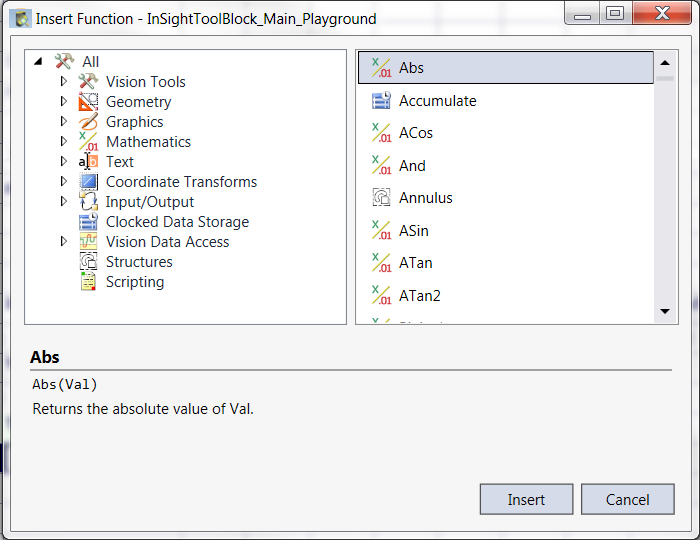
插入函数对话框组件
- 左上方窗格显示可用函数类别的列表。
- 右上方窗格显示所选类别中的每个单独函数。
-
“插入函数”对话框的底部显示突出显示的函数类别或单个函数的简明上下文相关帮助文本。
注意: 要查看有关任何函数的详细上下文相关帮助,请从函数列表中选择函数并按 F1;将显示相应的函数参考主题。